
iPhoneでBluetoothキーボードを使うと、なかなか便利です。
そんな記事を以前にも書きました。(iPhone+Bluetoothキーボードの便利さ)
ところが、マニュアルの記述が少なくて、操作が分かりづらいこともあります。
今回、結構ハマってしまったのが、キーボードで、ローマ字入力にする方法です。
iPhoneとBluetoothキーボードを接続するところまでは問題ありませんでした。
ところが、「A」のキーを押すと、「ち」と入力されます。
かな入力になっているんだなと思い、ローマ字入力に切り替えるには、どうすればいいんだろう?とキーボードの方を色々と操作してみましたが、まったく分かりませんでした。
これは、iPhoneの方で切り替えるんですね。
「設定」から「一般」をタップ
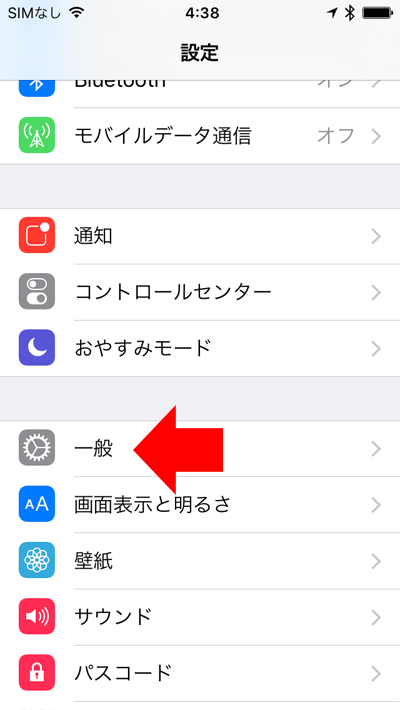
「キーボード」をタップ
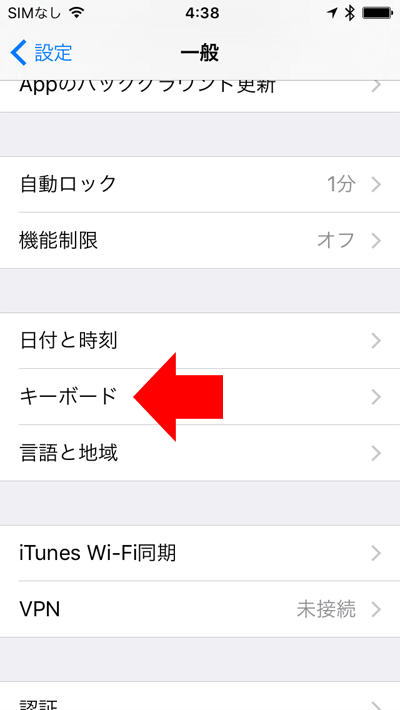
「ハードウェアキーボード」をタップ
※これは、Bluetoothキーボードを接続した状態でのみ表示されます。
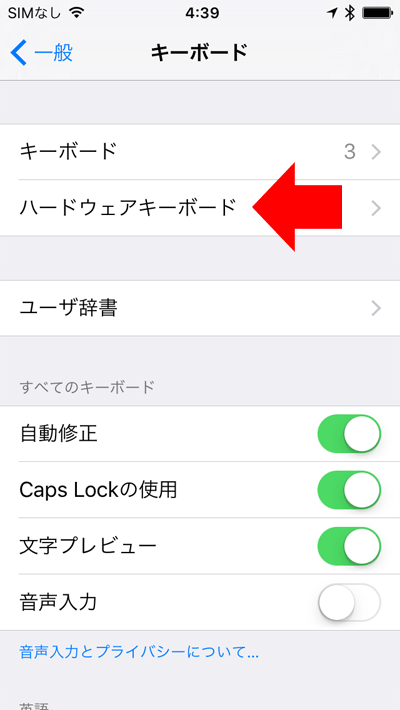
「日本語 – ローマ字」が「かな入力」になっています。
タップします。
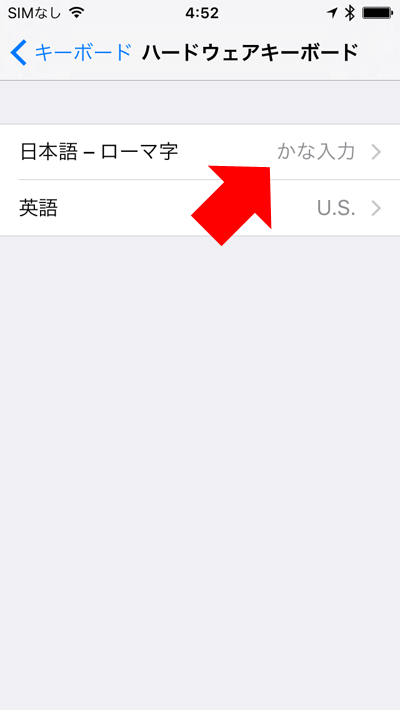
「かな入力」にチェックが付いているとかな入力になってしまいます。
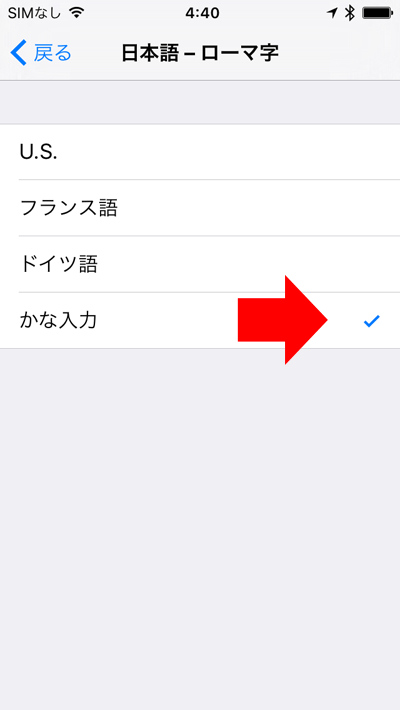
「U.S.」のほうにチェックを付けます。
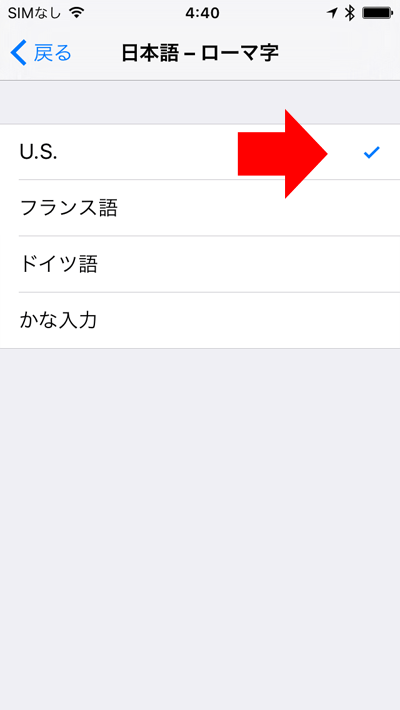
「日本語 – ローマ字」が「U.S.」になっていれば、ローマ字入力になります。
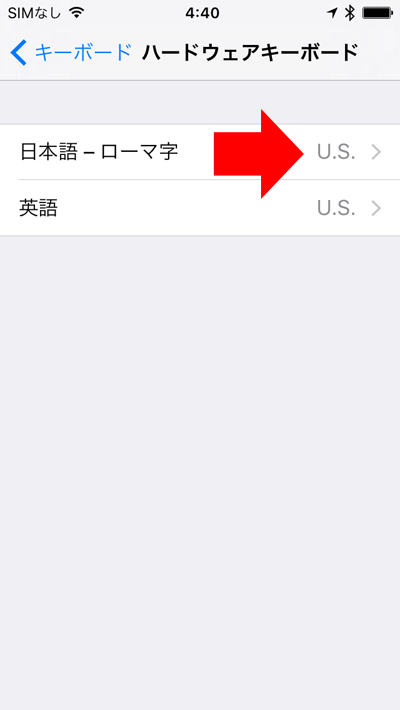
Amazonプライム会員なら無料で読めるビジネス書4選
上を目指すために読んでおきたい8冊
私が買ってよかったパソコン&iPhone関連商品 トップ8
LIEQI 広角レンズキット 0.4倍率 スーパーワイド ケラレなし スマホカメラレンズ 景色をワイド撮影 iphone ipad Samsung Galaxy Androidスマホ タブレット対応 (シルバー)
参考記事:自撮りするなら広角レンズがオススメ





















